- bad_module_info ने काम करना बंद कर दिया है कम सिस्टम संसाधनों, पुराने ड्राइवरों, या एक परस्पर विरोधी एप्लिकेशन के कारण त्रुटि आई है।
- इसे ठीक करने के लिए, कंप्यूटर को रीबूट करें, या यहां अन्य विधियों के साथ ग्राफिक्स ड्राइवर को अपडेट करें।
- इसके अलावा, इष्टतम गेमिंग प्रदर्शन के लिए सर्वश्रेष्ठ गेम बूस्टर सॉफ़्टवेयर की खोज करें।
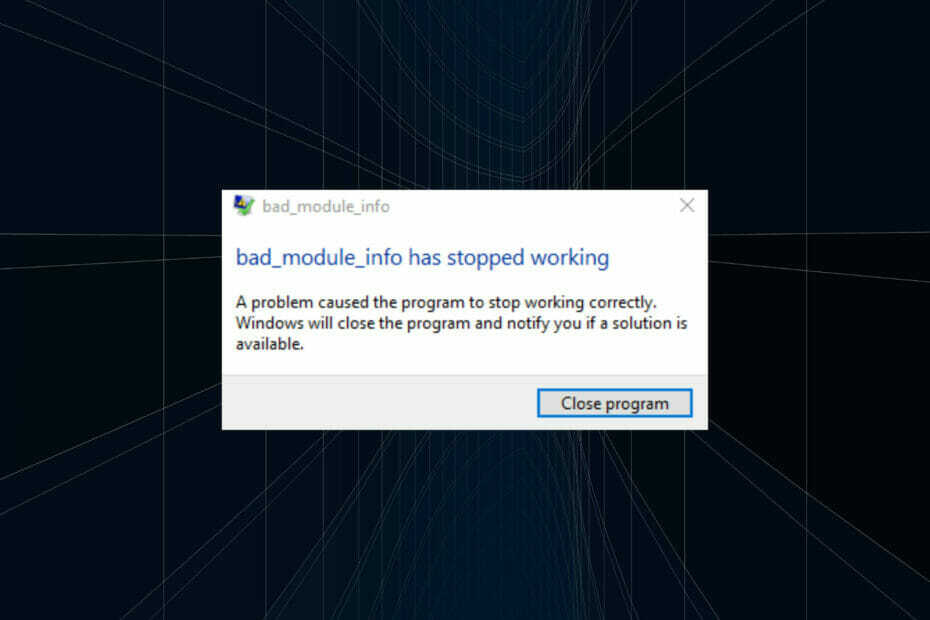
एक्सडाउनलोड फ़ाइल पर क्लिक करके स्थापित करें
यह सॉफ़्टवेयर आपके ड्राइवरों को चालू रखेगा, इस प्रकार आपको सामान्य कंप्यूटर त्रुटियों और हार्डवेयर विफलता से सुरक्षित रखेगा। 3 आसान चरणों में अब अपने सभी ड्राइवरों की जाँच करें:
- ड्राइवर फिक्स डाउनलोड करें (सत्यापित डाउनलोड फ़ाइल)।
- क्लिक स्कैन शुरू करें सभी समस्याग्रस्त ड्राइवरों को खोजने के लिए।
- क्लिक ड्राइवर अपडेट करें नए संस्करण प्राप्त करने और सिस्टम की खराबी से बचने के लिए।
- DriverFix द्वारा डाउनलोड किया गया है 0 इस महीने पाठकों।
गेम खेलना तभी मजेदार होता है जब कम से कम व्यवधान हो और कोई रुकावट या हकलाना न हो। लेकिन कुछ उपयोगकर्ताओं ने मुठभेड़ की सूचना दी है bad_module_info ने काम करना बंद कर दिया है खेल चलाते समय।
कई गेम खेलते समय त्रुटि का सामना करना पड़ सकता है और यह किसी एक के लिए विशिष्ट नहीं है। आम तौर पर, आप इसे Fortnite, Counter-Strike और Minecraft में देख सकते हैं।
इसके अलावा, यह आम तौर पर तब सामने आता है जब सिस्टम संसाधन कम चल रहे हैं, इंस्टॉल किए गए ड्राइवरों में कोई समस्या है, या कोई एप्लिकेशन गेम के साथ विरोध कर रहा है।
अब जब आपको अंतर्निहित कारणों की बुनियादी समझ हो गई है, तो आइए आपको इसके लिए सुधारों के बारे में बताते हैं bad_module_info ने काम करना बंद कर दिया है त्रुटि।
मैं कैसे ठीक करूं bad_module_info ने काम करना बंद कर दिया है?
1. कम्प्युटर को रीबूट करो
- जब आप त्रुटि का सामना करते हैं, तो डेस्कटॉप पर नेविगेट करें, दबाएं Alt + F4 लॉन्च करने के लिए विंडोज़ बंद करें बॉक्स और चुनें पुनर्प्रारंभ करें ड्रॉपडाउन मेनू से।
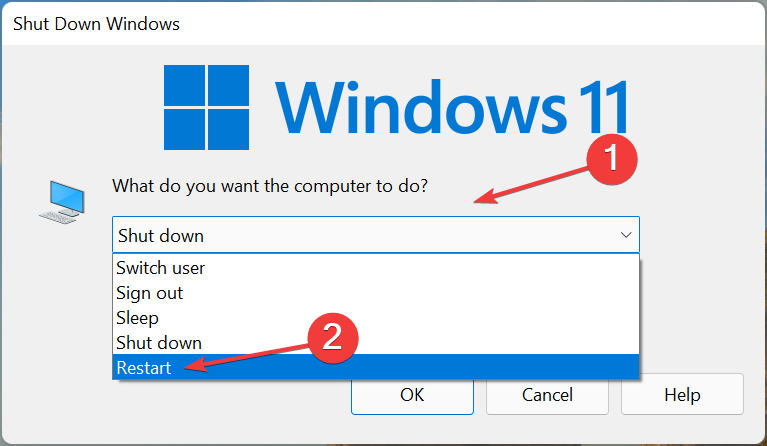
- अगला, क्लिक करें ठीक है कंप्यूटर को पुनरारंभ करने के लिए तल पर।
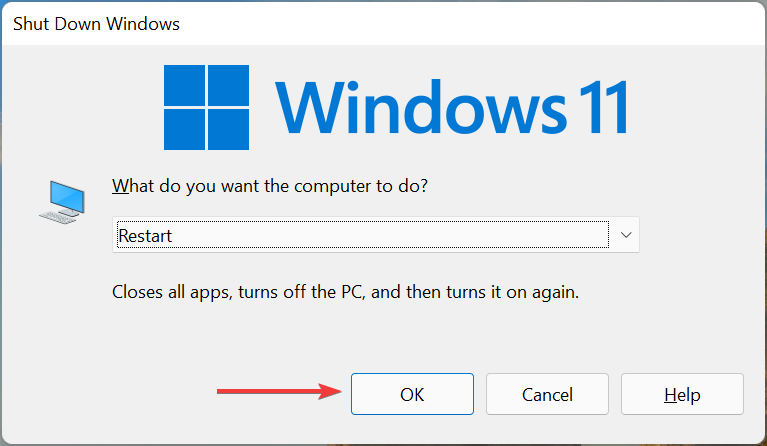
ज्यादातर मामलों में, यह कम सिस्टम संसाधन था जिसके कारण bad_module_info ने काम करना बंद कर दिया है त्रुटि। जब आप कंप्यूटर को पुनरारंभ करते हैं, तो सभी पृष्ठभूमि प्रक्रियाएं समाप्त हो जाती हैं, इस प्रकार सीपीयू से अच्छी मात्रा में लोड जारी होता है।
2. फ़ुलस्क्रीन अनुकूलन अक्षम करें
- उस फोल्डर पर जाएँ जहाँ लॉन्चर (.exe फ़ाइल) समस्याग्रस्त खेल के लिए संग्रहीत है, उस पर राइट-क्लिक करें, और चुनें गुण संदर्भ मेनू से।
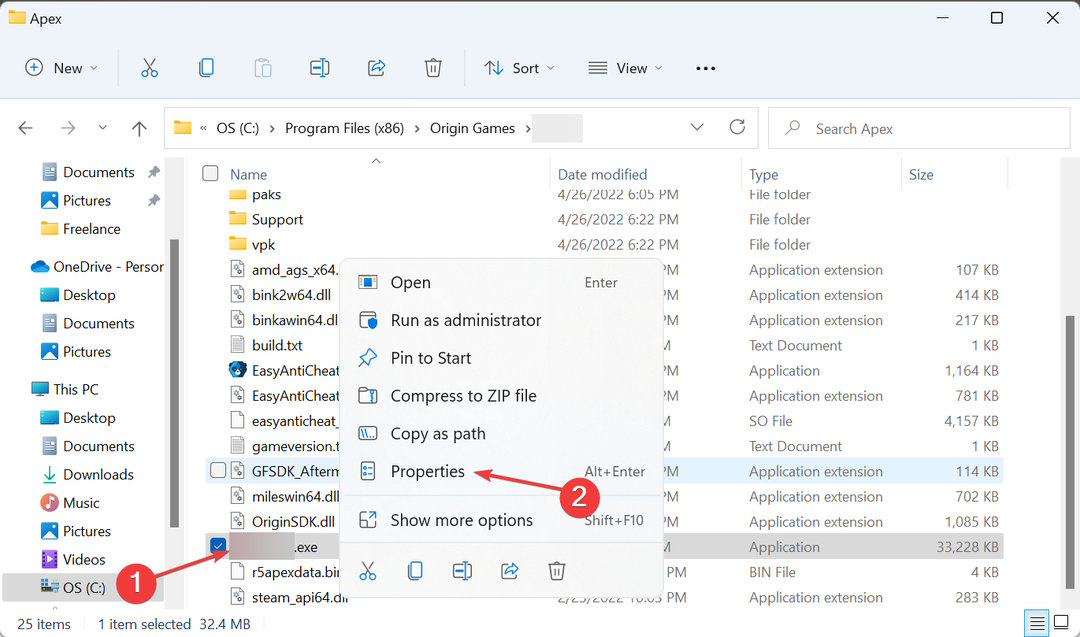
- इसके बाद, नेविगेट करें अनुकूलता टैब।
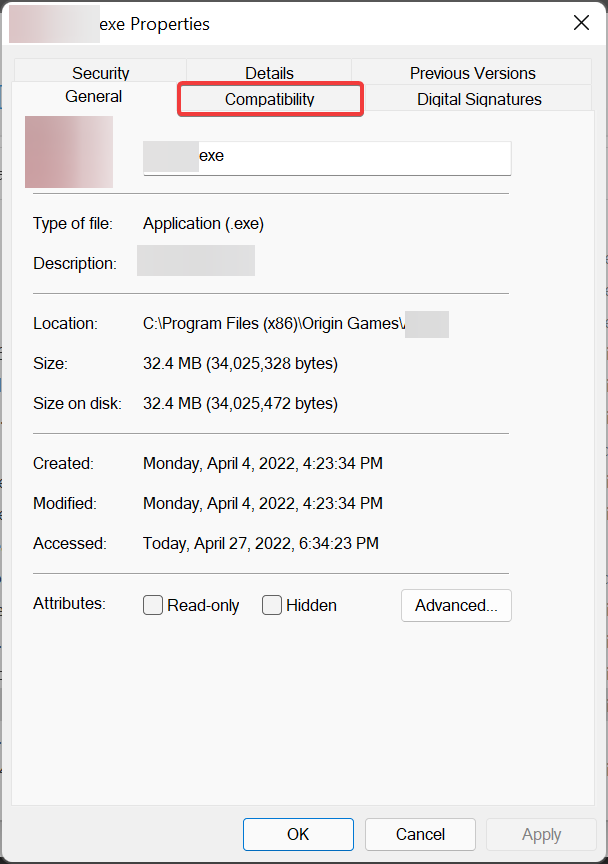
- के लिए चेकबॉक्स पर टिक करें फ़ुलस्क्रीन अनुकूलन अक्षम करें, और क्लिक करें ठीक है परिवर्तनों को सहेजने के लिए तल पर।
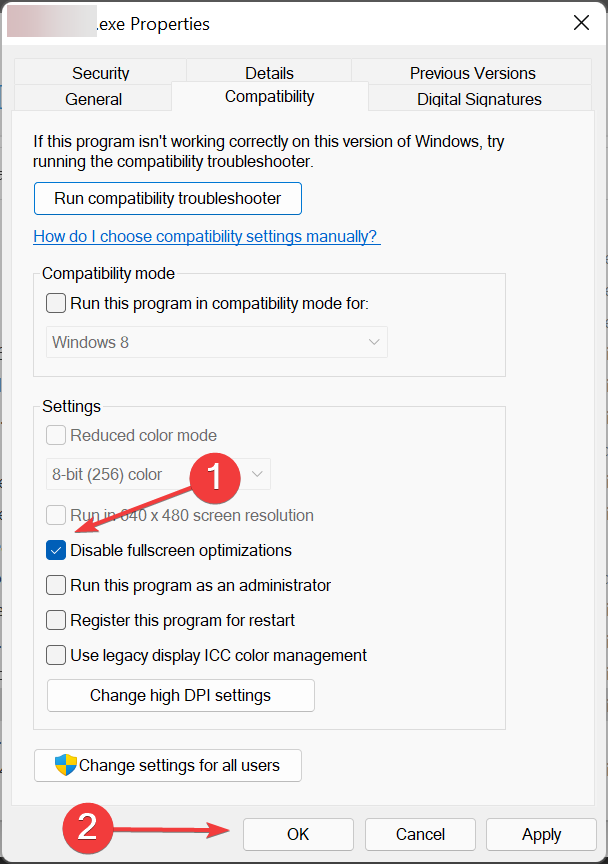
फ़ुलस्क्रीन अनुकूलन सुविधा डिफ़ॉल्ट रूप से गेम और वीडियो प्लेयर के लिए सक्षम है और सिस्टम के प्रदर्शन को अनुकूलित करके गेमिंग अनुभव को बढ़ाने में मदद करती है।
हालाँकि, यह की ओर भी ले जाता है bad_module_info ने काम करना बंद कर दिया है त्रुटि, इसलिए सुविधा को अक्षम करें। यदि त्रुटि ठीक नहीं होती है, तो फ़ुलस्क्रीन अनुकूलन को पुन: सक्षम करें, और अगले सुधार पर जाएँ।
- Playstation नेटवर्क में बिना किसी समस्या के साइन इन करने के 12 तरीके
- विंडोज 11 पर वैलोरेंट खेलने के लिए 4 कदम: उन्हें अभी लागू करें
- डेस्टिनी 2 की कैट त्रुटि को ठीक करने के लिए 5 आसान टिप्स कोई अपडेट उपलब्ध नहीं है
- NoxPlayer का नया हाइपर-V संस्करण Google Play गेम्स और WSA के साथ काम करता है
- डाउनलोड किए बिना खेलने के लिए 30 सर्वश्रेष्ठ मुफ्त ऑनलाइन गेम
3. ग्राफिक्स ड्राइवर को अपडेट करें
- प्रेस खिड़कियाँ + एस लॉन्च करने के लिए खोज मेनू, दर्ज करें डिवाइस मैनेजर शीर्ष पर टेक्स्ट फ़ील्ड में, और प्रासंगिक खोज परिणाम पर क्लिक करें।
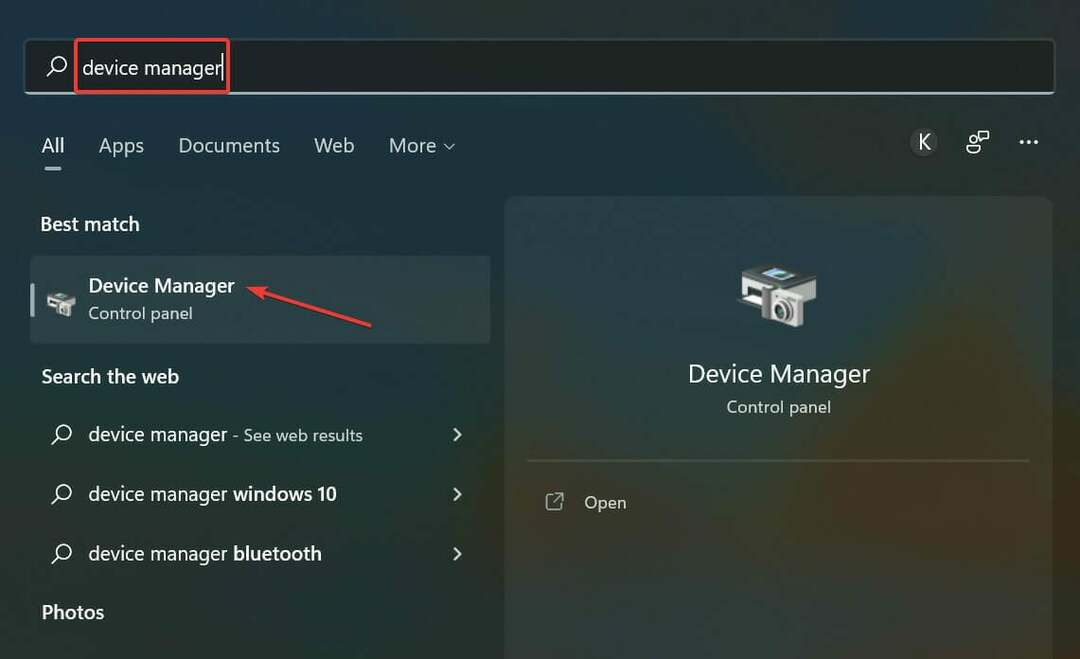
- अगला, पर डबल-क्लिक करें अनुकूलक प्रदर्शन इसके तहत उपकरणों का विस्तार करने और देखने के लिए प्रवेश।
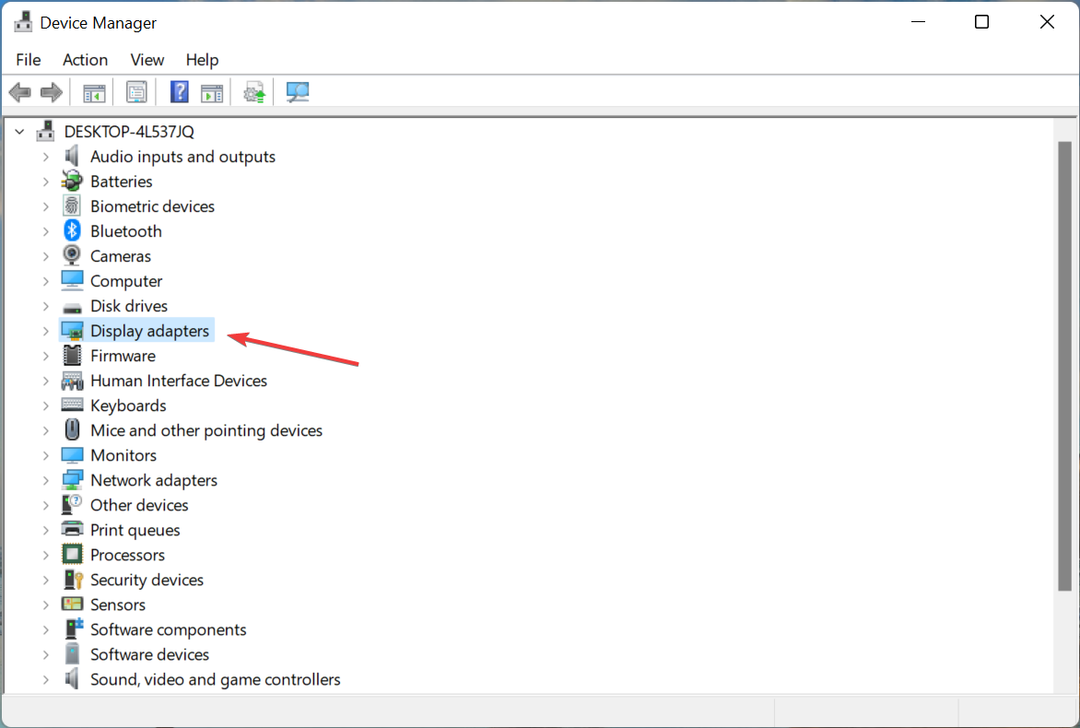
- ग्राफिक्स एडॉप्टर पर राइट-क्लिक करें, और चुनें ड्राइवर अपडेट करें संदर्भ मेनू से।
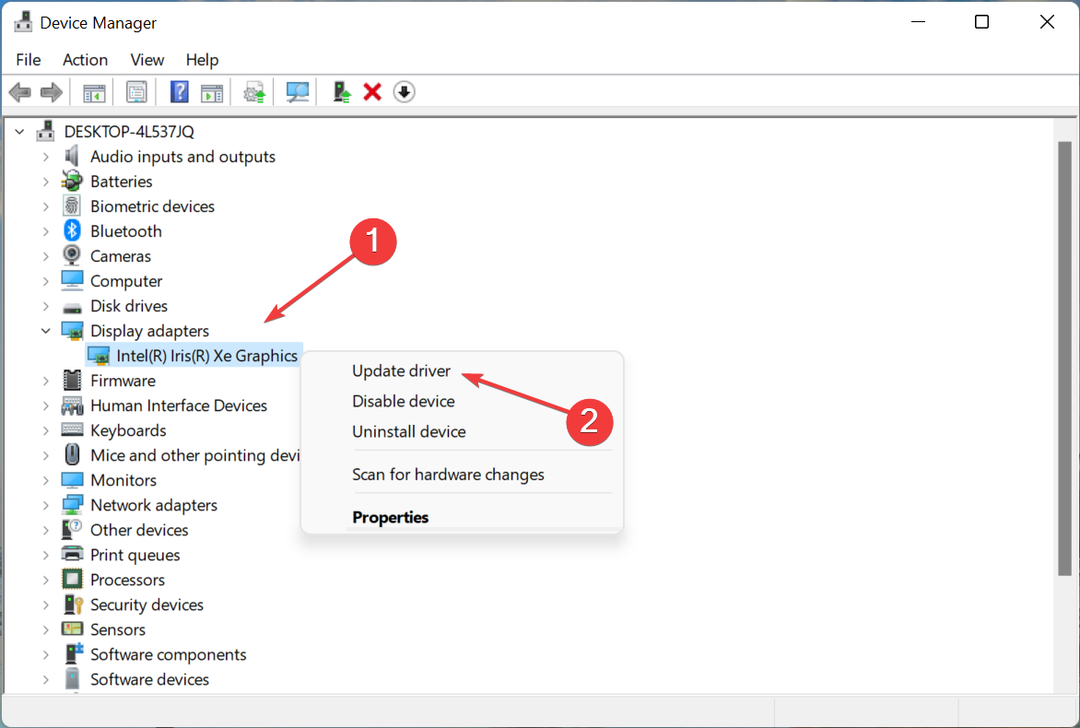
- अब, चुनें ड्राइवरों के लिए स्वचालित रूप से खोजें में दो विकल्पों में से ड्राइवर अपडेट करें खिड़की।
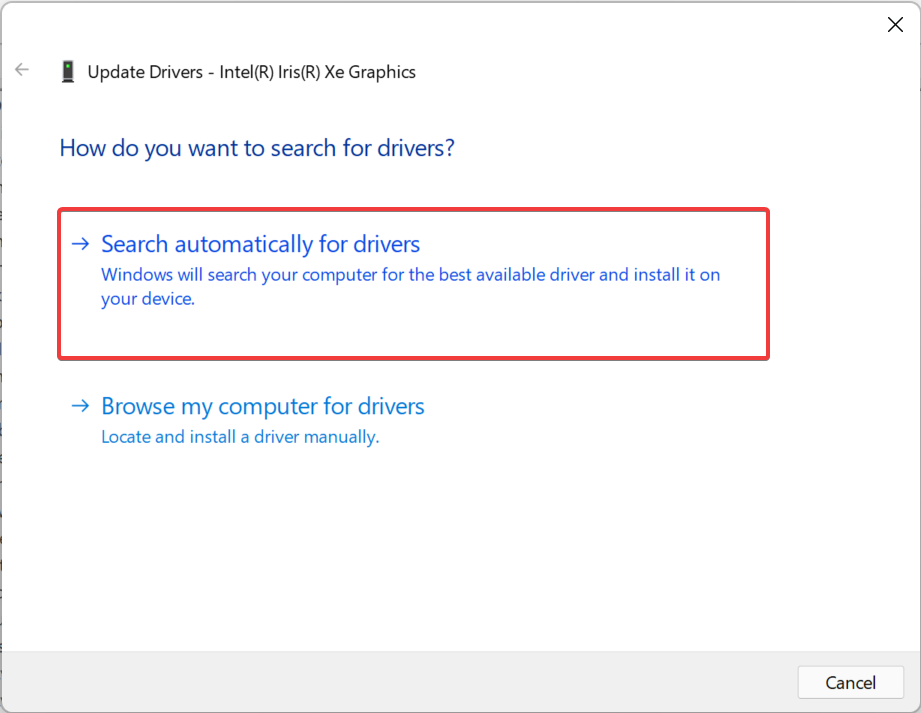
- सर्वोत्तम उपलब्ध ड्राइवर को खोजने और स्थापित करने के लिए सिस्टम की प्रतीक्षा करें।
डिवाइस के प्रभावी कामकाज में ड्राइवर महत्वपूर्ण भूमिका निभाते हैं, और इनमें से कुछ दूसरों की तुलना में अधिक महत्वपूर्ण हैं।
ग्राफ़िक्स ड्राइवर सबसे महत्वपूर्ण ड्राइवरों में से एक है, और यह अनुशंसा की जाती है कि आप इसे सर्वश्रेष्ठ गेमिंग प्रदर्शन के लिए अप-टू-डेट रखें।
साथ ही, यह जांचना सुनिश्चित करें कि क्या अन्य ड्राइवरों के लिए भी अपडेट उपलब्ध हैं, और उन्हें इंस्टॉल करें। एक बार हो जाने के बाद, जांचें कि क्या bad_module_info ने काम करना बंद कर दिया है त्रुटि तय है।
यदि डिवाइस मैनेजर का उपयोग करके अपडेट सफलतापूर्वक नहीं हुआ, तो आप अन्य कोशिश कर सकते हैं विंडोज़ में नवीनतम ड्राइवर को मैन्युअल रूप से स्थापित करने के तरीके.
विशेषज्ञ युक्ति: कुछ पीसी मुद्दों से निपटना मुश्किल है, खासकर जब यह दूषित रिपॉजिटरी या लापता विंडोज फाइलों की बात आती है। यदि आपको किसी त्रुटि को ठीक करने में समस्या आ रही है, तो आपका सिस्टम आंशिक रूप से टूट सकता है। हम रेस्टोरो को स्थापित करने की सलाह देते हैं, जो एक उपकरण है जो आपकी मशीन को स्कैन करेगा और पहचान करेगा कि गलती क्या है।
यहां क्लिक करें डाउनलोड करने और मरम्मत शुरू करने के लिए।
एक विश्वसनीय विकल्प स्वचालित सॉफ़्टवेयर जैसे कि DriverFix का उपयोग करना है। अपने व्यापक डेटाबेस का उपयोग करते हुए, यह कुछ ही मिनटों में नवीनतम ड्राइवरों की पहचान करेगा और उन्हें स्थापित करेगा।
यह सॉफ्टवेयर हल्का है इसलिए यह आदर्श है कि आप इसे पृष्ठभूमि में चालू रखें और इसे नियमित रूप से अपने ड्राइवरों की जांच करने दें। इस तरह आपको भविष्य में भ्रष्ट या पुराने ड्राइवरों की समस्या नहीं होगी।
⇒ड्राइवर फिक्स प्राप्त करें
4. SysMain सेवा अक्षम करें
- प्रेस खिड़कियाँ + आर लॉन्च करने के लिए Daud कमांड, टाइप services.msc टेक्स्ट फ़ील्ड में, और फिर या तो क्लिक करें ठीक है या हिट दर्ज लॉन्च करने के लिए सेवाएं अनुप्रयोग।
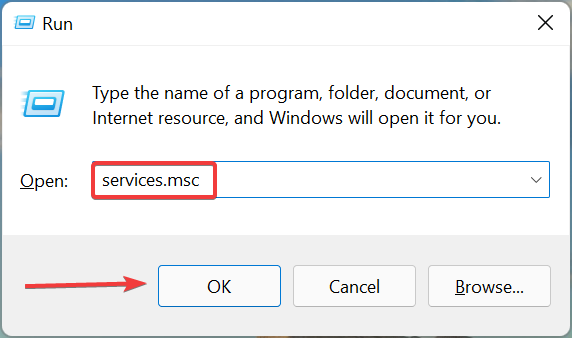
- पता लगाएँ SysMain सेवा, उस पर राइट-क्लिक करें, और फिर चुनें गुण संदर्भ मेनू से।
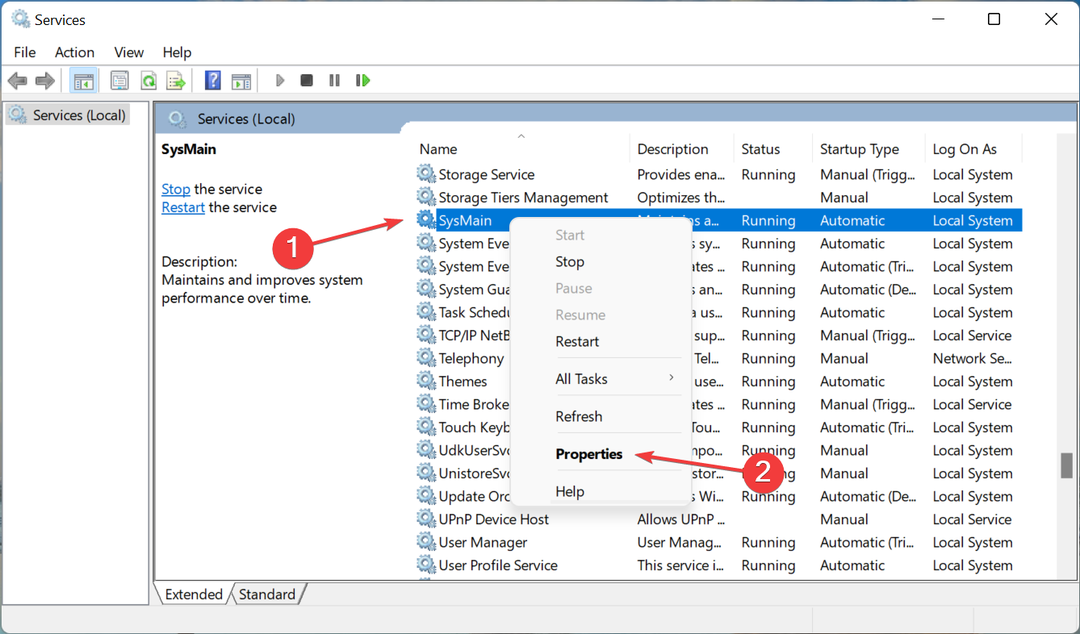
- अब, पर क्लिक करें स्टार्टअप प्रकार ड्रॉपडाउन मेनू, और चुनें अक्षम विकल्पों की सूची से।
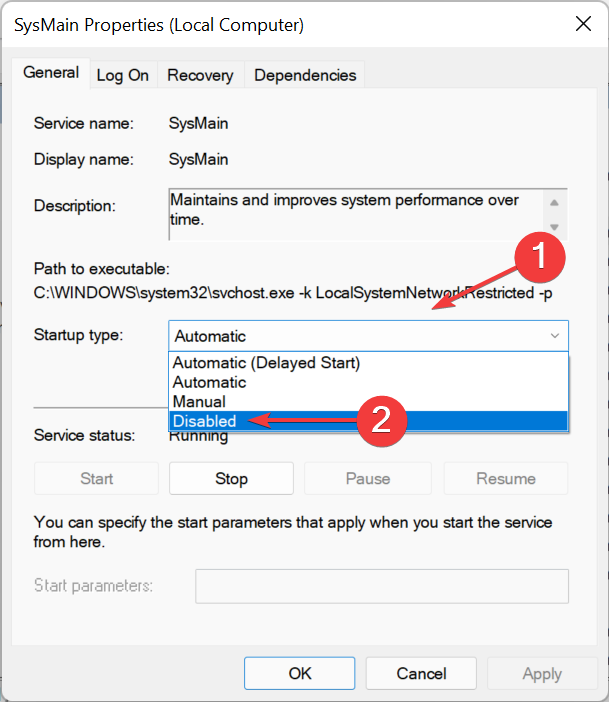
- यदि सेवा वर्तमान में चल रही है, तो पर क्लिक करें रुकना नीचे बटन सेवा की स्थिति, और फिर पर क्लिक करें ठीक है परिवर्तनों को सहेजने के लिए।
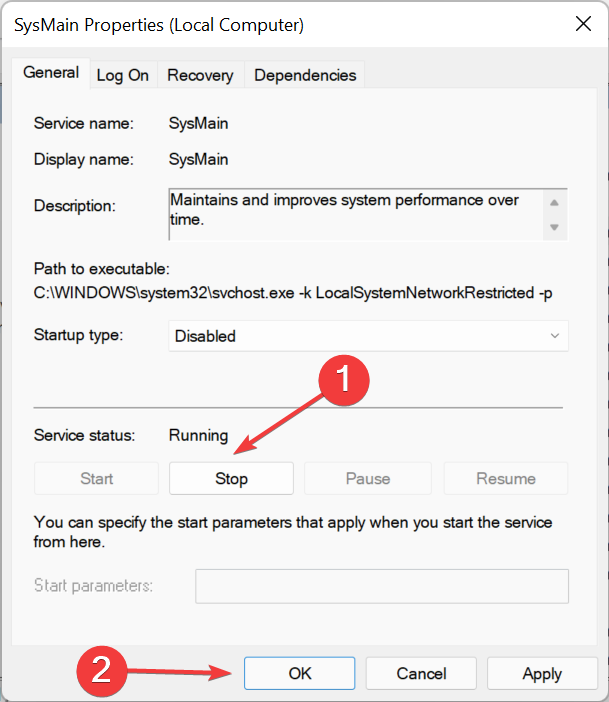
SysMain सबसे उन्नत सेवाओं में से एक है, लेकिन पृष्ठभूमि में चलते समय बहुत सारे संसाधनों का उपभोग करता है, जिससे bad_module_info ने काम करना बंद कर दिया है त्रुटि।
सेवा मूल रूप से एक पैटर्न की पहचान करती है कि आप कंप्यूटर का उपयोग कैसे करते हैं, कौन से ऐप्स खोलते हैं, और दिन के किस विशेष समय पर। इसके बाद, यह इन प्रोग्रामों को बूट समय को कम करने और सिस्टम के प्रदर्शन को अनुकूलित करने के लिए लोड करेगा।
भले ही यह खत्म करने में मदद न करे bad_module_info ने काम करना बंद कर दिया है त्रुटि, आप सिस्टम संसाधनों को खाली करने के लिए SysMain सेवा को अक्षम रखने पर विचार कर सकते हैं, यदि कंप्यूटर अनुत्तरदायी है या अधिकांश समय पिछड़ रहा है।
5. परस्पर विरोधी एप्लिकेशन हटाएं
- प्रेस खिड़कियाँ + मैं शुभारंभ करना समायोजन, और चुनें ऐप्स बाईं ओर नेविगेशन फलक में टैब की सूची से।
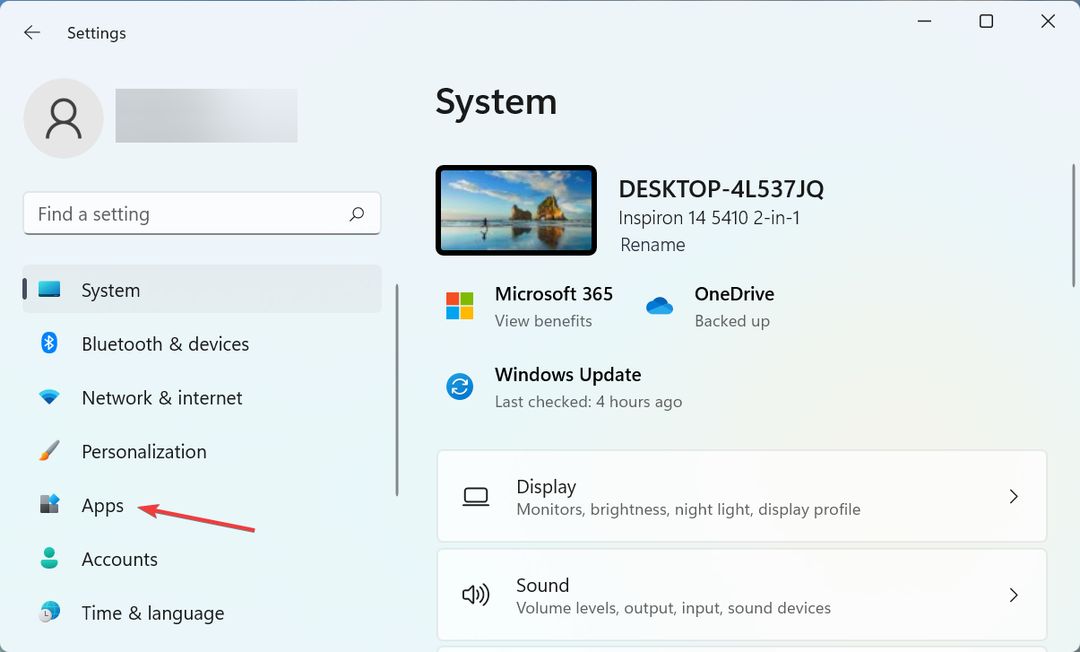
- पर क्लिक करें ऐप्स और सुविधाएं दायीं तरफ।
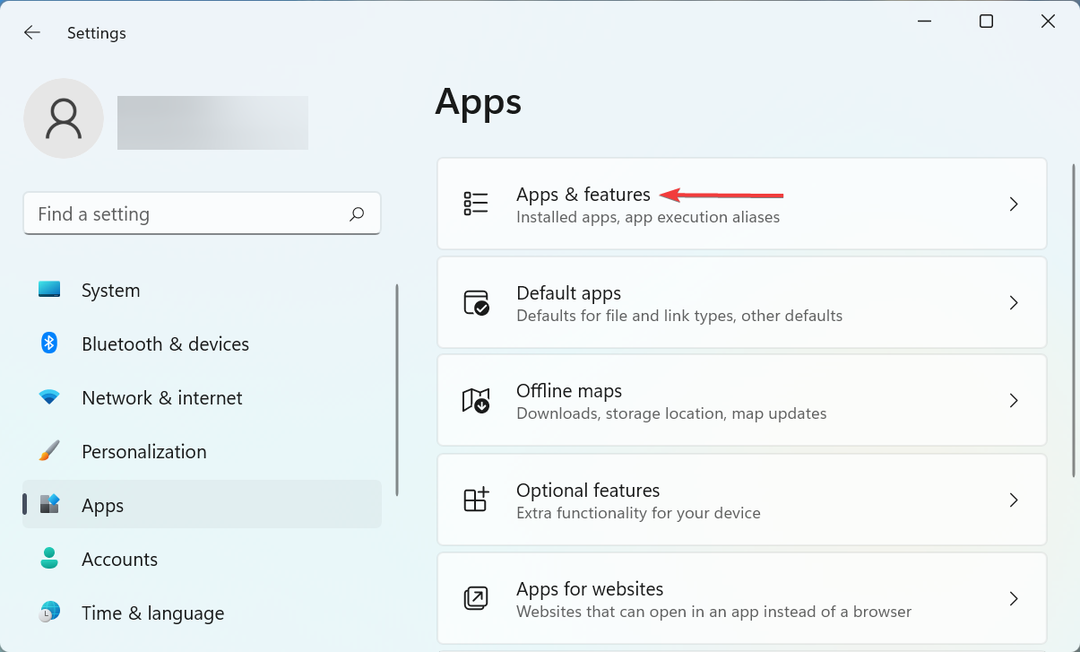
- परस्पर विरोधी ऐप का पता लगाएँ, उसके आगे दीर्घवृत्त पर क्लिक करें, और फिर चुनें स्थापना रद्द करें.
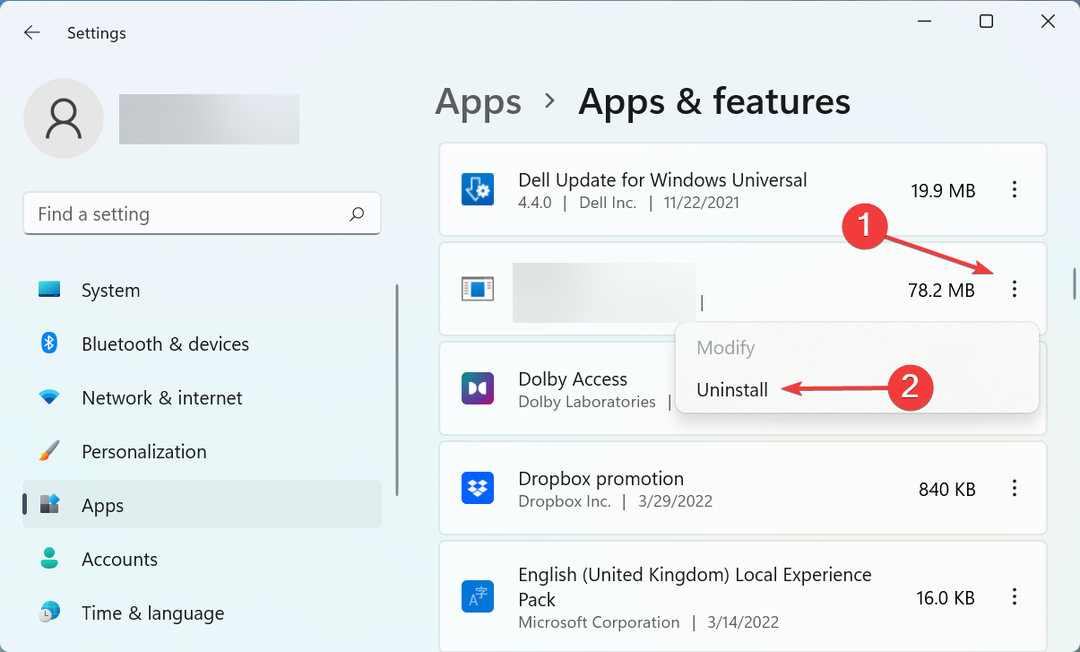
- फिर से, पर क्लिक करें स्थापना रद्द करें प्रॉम्प्ट में जो पॉप अप होता है।
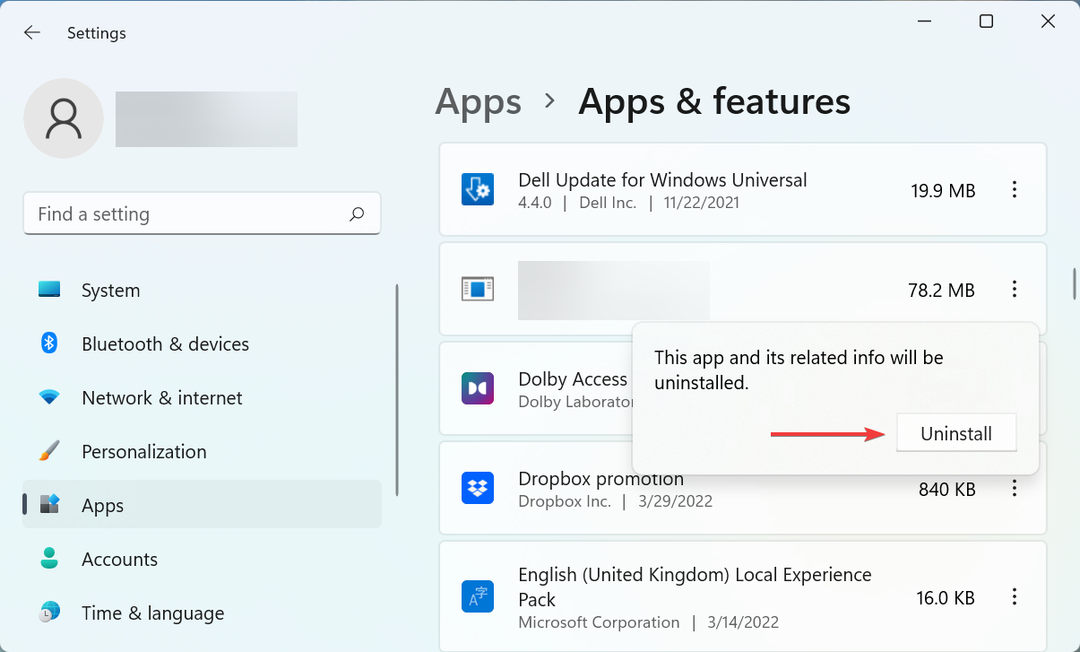
कई एप्लिकेशन गेम के साथ संघर्ष करने के लिए जाने जाते हैं, और ज्यादातर मामलों में, यह एक तृतीय-पक्ष एंटीवायरस था। मालवेयरबाइट्स इनमें से सबसे आम थी। इसलिए, यदि आपके पास कोई तृतीय-पक्ष एंटीवायरस स्थापित है, तो उसे हटा दें। और, ज्यादा से ज्यादा चेक करना न भूलें विंडोज के लिए विश्वसनीय एंटीवायरस.
6. समर्पित गेम बूस्टर सॉफ़्टवेयर का उपयोग करें
यदि यहां सूचीबद्ध विधियों में से किसी ने भी काम नहीं किया है, तो आप एक के लिए जाने पर विचार कर सकते हैं प्रभावी गेम बूस्टर सॉफ्टवेयर. ये सिस्टम संसाधनों को रणनीतिक रूप से आवंटित करके और गेमिंग अनुभव को बढ़ाकर कंप्यूटर के प्रदर्शन को अनुकूलित करने के लिए डिज़ाइन किए गए हैं।
कम-अंत विनिर्देशों वाले कंप्यूटरों के लिए, गेम बूस्टर सॉफ़्टवेयर काम आ सकता है। यह एफपीएस में सुधार करेगा, पिंग कम करेगा, और कुछ सीपीयू को ओवरक्लॉक करने का विकल्प भी प्रदान करते हैं।
ये सभी तरीके हैं जिनसे आप इसे खत्म कर सकते हैं bad_module_info ने काम करना बंद कर दिया है त्रुटि। एक बार हो जाने के बाद, अपने पसंदीदा गेम को वैसे ही खेलें जैसे वह होना चाहिए।
इसके अलावा, पता करें कि कैसे करें सर्वश्रेष्ठ गेमिंग अनुभव के लिए पीसी को अनुकूलित करें.
हमें बताएं कि किस फिक्स ने काम किया है, और यदि आप किसी ऐसे व्यक्ति को जानते हैं जो यहां सूचीबद्ध नहीं है, तो उन्हें नीचे टिप्पणी अनुभाग में छोड़ दें।
 अभी भी समस्याएं आ रही हैं?उन्हें इस टूल से ठीक करें:
अभी भी समस्याएं आ रही हैं?उन्हें इस टूल से ठीक करें:
- इस पीसी मरम्मत उपकरण को डाउनलोड करें TrustPilot.com पर बढ़िया रेटिंग दी गई है (इस पृष्ठ पर डाउनलोड शुरू होता है)।
- क्लिक स्कैन शुरू करें Windows समस्याएँ ढूँढ़ने के लिए जो PC समस्याओं का कारण हो सकती हैं।
- क्लिक सब ठीक करे पेटेंट प्रौद्योगिकियों के साथ मुद्दों को ठीक करने के लिए (हमारे पाठकों के लिए विशेष छूट)।
रेस्टोरो द्वारा डाउनलोड किया गया है 0 इस महीने पाठकों।

![फीफा 17 शुरू नहीं होगा [स्टेप-बाय-स्टेप फिक्स गाइड]](/f/470126ca8bbf18363742d0e62e0a6e25.jpg?width=300&height=460)
